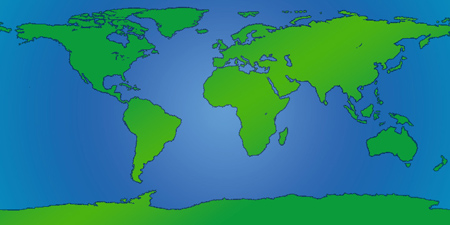Spot creado en Adobe After Effect
0 Comments






Se les invita a todos los visitantes del Blog a dejar sus comentarios y sugerencias en cada entrada publicada. Les desea mucho éxito en los proyectos Servicios Solidarios. Profesor Larrys Redlich Hvalibota lredlich@gmail.com
 ¿Sabíais de donde viene el nombre 'Google'?
¿Sabíais de donde viene el nombre 'Google'?
http://sites.google.com/site/nm2educaciontecnologica/
 Para insertar un Docs en un Blog seguir los pasos siguientes:
Para insertar un Docs en un Blog seguir los pasos siguientes:




 PETLINK dijo...
PETLINK dijo... HappyBabys dijo...
HappyBabys dijo...ayer pase por tu casa,
me tiraste un computador
mañana paso de nuevo
pa buscar el monitor.//
//Brindo dijo un huaso moderno, con sombrero y celular, porque puedo decir payas, en una realidad virtual.




Designed by EZwpthemes | Converted into Blogger Templates by Theme Craft